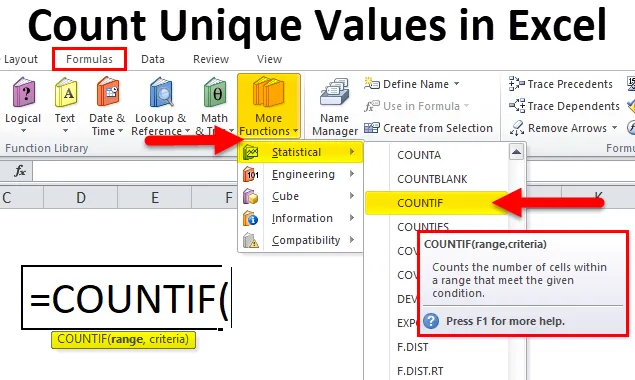
Antall unike verdier i Excel (innholdsfortegnelse)
- Telle unike verdier i Excel ved å bruke COUNTIF
- COUNTIF-formel i Excel
- Hvordan telle unike verdier i Excel ved å bruke COUNTIF?
Telle unike verdier i Excel ved å bruke COUNTIF
- COUNTIF Funksjon er en forhåndsbygget integrert funksjon i Excel som er kategorisert under statistisk funksjon.
- COUNTIF-funksjon teller cellene basert på tilstanden du nevner i formelen.
- Det er en avansert eller oppgradert versjon av COUNT-funksjonen.
- COUNTIF-funksjon er i stand til å telle forskjellige typer celler, dvs. en celle med tekstverdier, datoverdier, blanke eller ikke-blanke, celler med antall eller numeriske verdier, celler med spesifikke ord eller tegn, etc.
- COUNTIF-funksjon i Excel er fleksibel, enkel å bruke og veldig enkel funksjon med få argumenter.
- COUNTIF-funksjon kan også integreres med andre excel-funksjoner (f.eks. COUNTIF sammen med forskjellige excel-funksjoner med enkelt- eller flere kriterier) for å få ønsket utdata.
Definisjon
COUNTIF Funksjon teller antall celler innenfor et spesifisert område basert på en spesifikk betingelse eller anvendte kriterier.
COUNTIF-formel i Excel
Nedenfor er COUNTIF-formelen i Excel:
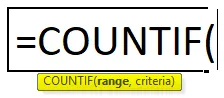
COUNTIF-funksjonen har to argumenter, dvs. rekkevidde, kriterier.
- Område : (Obligatorisk eller påkrevd argument) Det indikerer området celler som kriteriene skal brukes på.
- Kriterier: (Obligatorisk eller påkrevd argument) Det er en betingelse som vil bli anvendt på verdiene presentert av området med celler. Det indikerer hva som må telles.
Merk: Det kan enten være en tekststreng, cellehenvisning eller matematisk / logisk uttrykk.
- I kriterier-argumentet må ikke-numeriske verdier alltid legges inn i doble anførselstegn.
- Kriterieargument er ikke-følsom overfor små bokstaver, der den kan vurdere små bokstaver og store bokstaver.
- Jokertegnene kan også brukes i kriterieargument for COUNTIF-funksjonen.
De tre mest brukte jokertegnene i Excel COUNTIF-funksjoner er:
- Q uestion mark (?): Brukes til å spore eller identifisere eller ta en telling av et enkelt tegn.
- Asterisk (*): For å matche enhver sekvens av ledende eller etterfølgende tegn.
- Tilde (~): Å finne ut et faktisk spørsmålstegn eller stjerne.
COUNTIF-funksjon er rent basert på logikk hva du bruker i kriterie-argumentet.
Ulike aritmetiske operatører kan brukes i COUNTIF-funksjonen:
| < | Mindre enn |
| > | Større enn |
| = | Lik |
| <= | Mindre enn eller lik |
| > = | Større enn eller lik |
| Mindre enn eller større enn |
Disse ovennevnte operatører brukes i kriteriene argument for COUNTIF funksjonen.
Hvordan telle unike verdier i Excel ved å bruke COUNTIF?
Telle unike verdier i Excel ved å bruke COUNTIF er veldig enkel og enkel å bruke. La oss forstå antallet unike verdier i Excel med noen eksempler.
Du kan laste ned denne Telle unike verdier ved å bruke COUNTIF Excel-mal her - Telle unike verdier ved å bruke COUNTIF Excel-malTelle verdier for en gitt unik tallverdi i Excel - eksempel # 1
I eksemplet nedenfor. Tabellen inneholder navnet på studenten i kolonne B (B8 til B24) og poengsum for hver student (C8 til C24). Her i datasettet er det en repetisjon av score, her må jeg få antallet unike poengsum, dvs. “35” fra dette datasettområdet (C8: C24).
La oss bruke COUNTIF-funksjonen i cellen "E9". Velg cellen “E9” der COUNTIF-funksjonen må brukes.
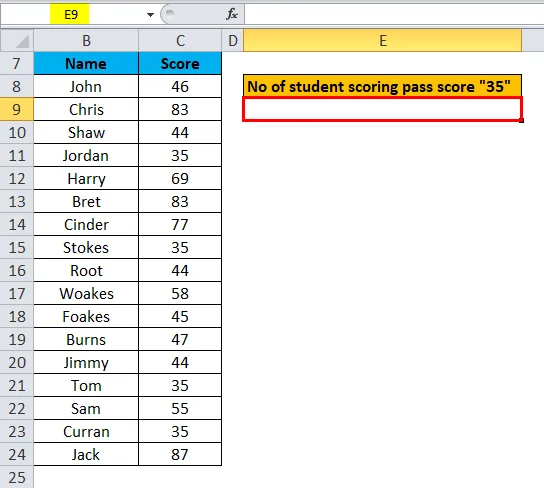
Klikk på insert funksjonsknappen (fx) under formelverktøylinjen, en dialogboks vises. Skriv nøkkelordet "COUNTIF" i søket etter en funksjonsboks, COUNTIF-funksjonen vises i velg en funksjonsboks. Dobbeltklikk på COUNTIF-funksjonen.
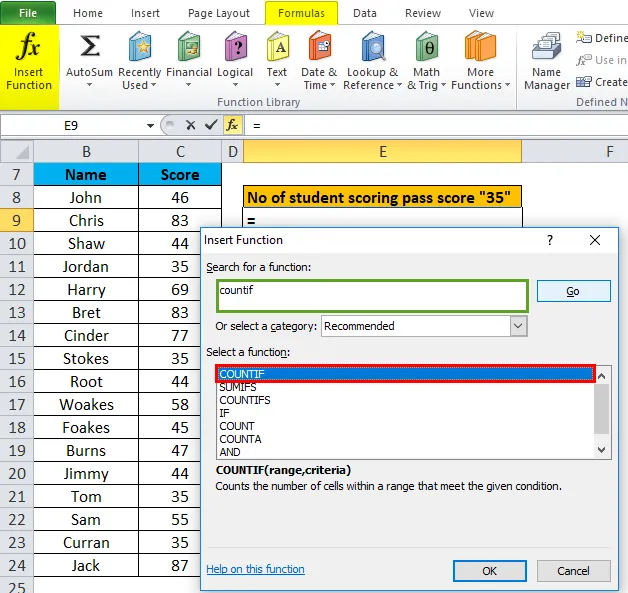
En dialogboks vises der argumenter for COUNTIF-funksjon må fylles ut eller tastes inn = COUNTIF (Område, kriterier)
- Område : Hvis du vil angi rekkevidde-argument , klikker du på cellen C8, så ser du cellen som er valgt, og deretter velger du cellene til C24. Så det kolonneområdet blir valgt, dvs. C8: C24.
- Kriterier: Det er en tilstand som forteller tellifunksjonen hvilke celler som skal telle dvs. 35.
Klikk ok, etter å ha skrevet inn begge argumentene.
= COUNTIF (C8: C24, 35)
dvs. returnerer tellingen av unik poengsum, dvs. “35” fra dette datasettområdet (C8: C24). Klikk OK

Her har COUNTIF-funksjonen returnert en telling av unik poengsum, dvs. “35” innenfor et definert område, dvs. 4. Den bestående poengsummen har dukket opp 4 ganger i et datasettområde (C8: C24).

Telle verdier for en gitt unik tekstverdi i Excel - eksempel # 2
I eksemplet nedenfor inneholder tabell en dato i kolonnen G (G5 til G20) & dag i kolonnen (H5 til H20). Her, i datasettet er det en repetisjon av dager. Her må jeg få antallet unike dager, dvs. "tirsdag", bare fra dette datasettet (H5: H20).
La oss bruke COUNTIF-funksjonen i cellen "J7". Velg cellen “J7” der COUNTIF-funksjonen må brukes.
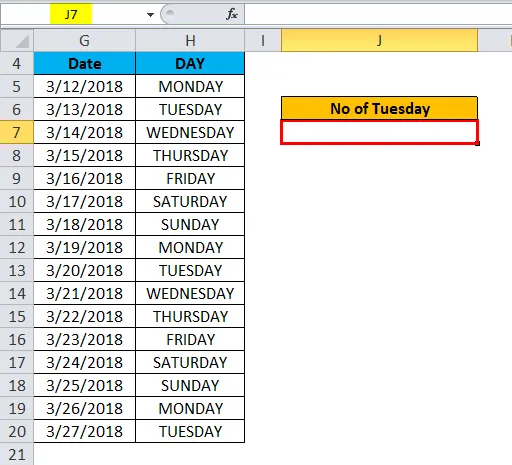
Klikk på insert funksjonsknappen (fx) under formelverktøylinjen, en dialogboks vises. Skriv nøkkelordet “COUNTIF” i søket etter en funksjonsboks, COUNTIF-funksjonen vises i velg en funksjonsboks. Dobbeltklikk på COUNTIF-funksjonen.
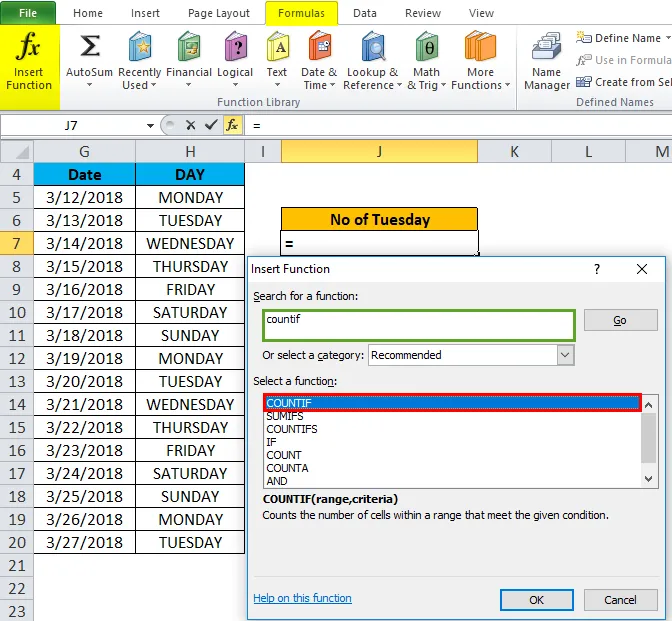
En dialogboks vises der argumenter for COUNTIF-funksjon må fylles ut eller tastes inn = COUNTIF (Område, kriterier)
- Område : Hvis du vil angi rekkevidde-argument , klikker du inne i celle H5 og du vil se cellen som er valgt, og deretter velge cellene til H20. Så det kolonneområdet blir valgt, dvs. H5: H20.
- Kriterier: Det er en tilstand som forteller tellifunksjonen hvilke celler som skal telle eller celle som inneholder tekstverdi, dvs. "TIRSDAG".
Her bruker vi en tekstverdi eller betingelse, vi må skrive den inn med doble anførselstegn. En annen ting du bør vite er kriterier. det er tilfelle ufølsomt, hvor du også kan bruke “tirsdag” i små bokstaver
Klikk ok, etter å ha skrevet inn begge argumentene.
= COUNTIF (H5: H20, ”TIRSDAG”)
dvs. returnerer tellingen av unik tekstverdi dvs. "tirsdag" fra dette datasettområdet (H5: H20). Klikk OK.
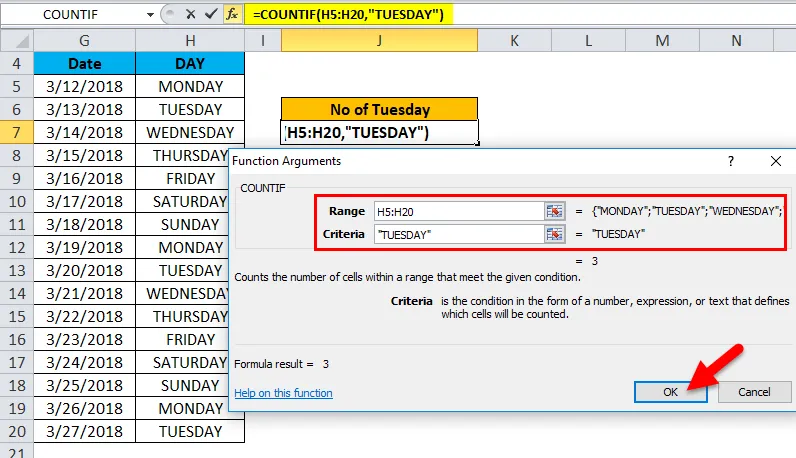
Her har COUNTIF-funksjonen returnert en telling av unik tekstverdi, dvs. "tirsdag" innenfor definert område, dvs. 3. Tirsdag har dukket opp tre ganger i et datasettområde (H5: H20).
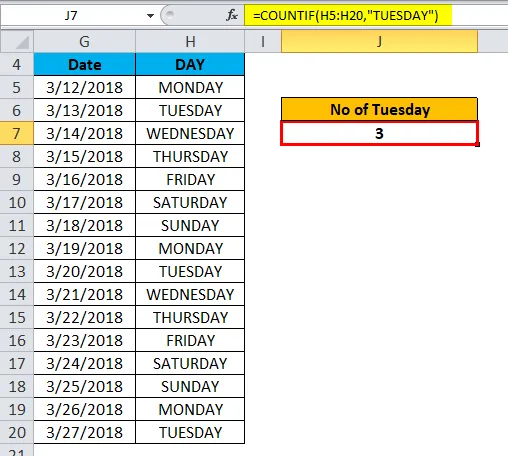
Anta at du vil telle lørdager og søndager, kan du fortsatt bruke denne COUNTIF-funksjonen. Som begge deler begynner tekstverdien med “S” . vi kan bruke en enkel syntaks av COUNTIF.
Her kan vi bruke en vill karakter, stjerne (*) for å matche en sekvens av ledende karakter, dvs. “s”
Lar kassa, hvordan det fungerer, her bruker jeg formel = COUNTIF (H5: H20, ”S *”)
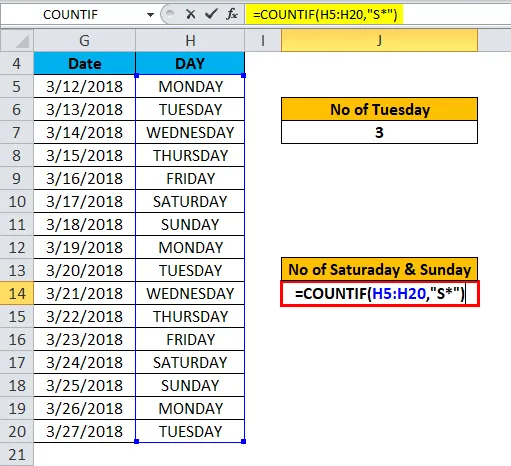
hvor det returnerer antallet lørdager og søndager dvs. 4
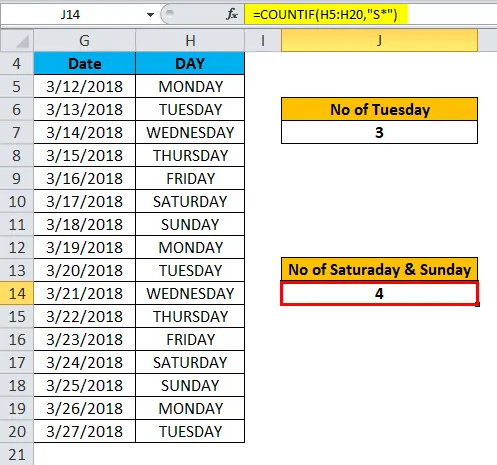
Ting du må huske på om antall unike verdier i Excel
- COUNTIF-funksjonen er ikke relevant for et ikke-tilstøtende område med celler.
- Hvis tekststrengen i kriteriene argumenter inneholder mer enn 255 tegn eller mer enn 255 tegn i lengden. enn #VALDE! feil oppstår.
Anbefalte artikler
Dette har vært en guide til å telle unike verdier i Excel ved bruk av COUNTIF. Her diskuterer vi COUNTIF-formelen i excel og hvordan man teller unike verdier i excel sammen med praktiske eksempler og nedlastbar Excel-mal. Du kan også gå gjennom andre foreslåtte artikler -
- Veiledning for Excel COUNTIF-funksjon
- Hvordan bruker RANK-funksjonen i Excel?
- KOMBIN Funksjon i Excel med beste eksempler
- Informasjon om Excel Count Function
- Telle tegn i Excel (eksempler med Excel-mal)